win10家庭版系统远程桌面怎么打开
我们日常生活和工作在使用电脑的时候,经常都可能会遇到需要远程连接其它电脑桌面的情况。那么问题来了,win10家庭版系统远程桌面怎么打开呢?别着急还有小编在呢,接下来我就将整理的win10系统开启远程桌面的教程分享给大家。
win10家庭版系统远程桌面怎么打开:
1,首先,右键点击“此电脑”,菜单栏选择“属性”。
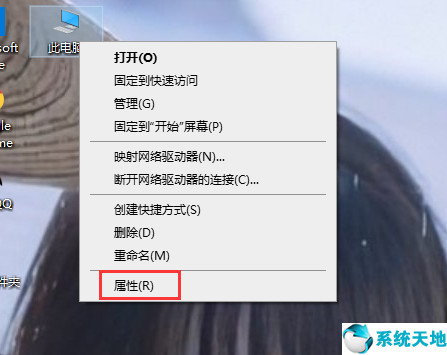
2,进入系统属性界面后,点击左侧的“远程设置”下一步。
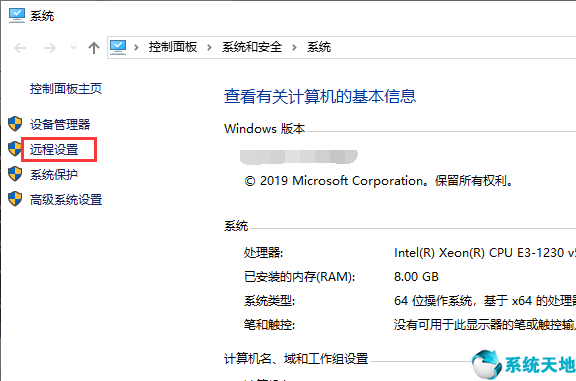
3,将窗口切换到“远程”选项,勾选上“允许远程协助连接这台计算机”选项,并勾选远程桌面下方的“允许远程连接到此计算机”选项,然后依次点击“应用——>确定”即可。
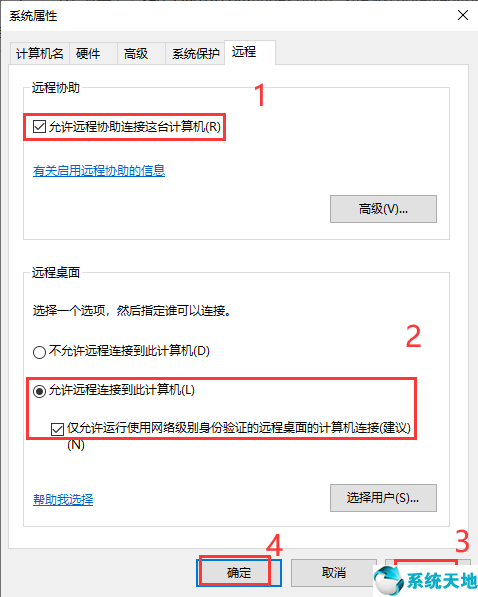
关于win10家庭版系统远程桌面怎么打开的问题讲解到此就结束了。










 苏公网安备32032202000432
苏公网安备32032202000432